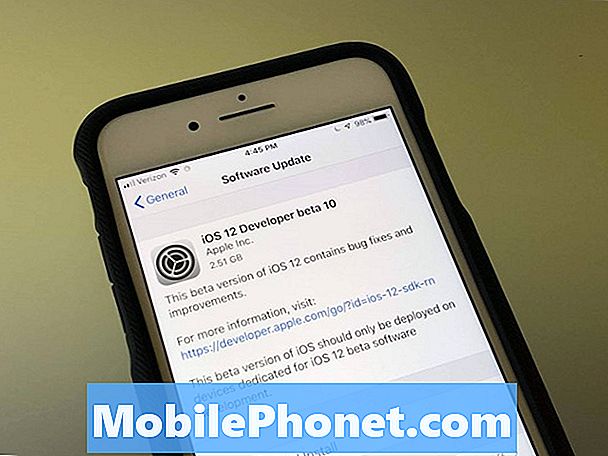#Samsung #Galaxy # Note9 е един от първокласните модели смартфони с Android, който наскоро беше пуснат на пазара. Поради мощната си хардуерна архитектура телефонът може да изпълнява безпроблемно множество приложения и дори може да се справи с най-взискателните за процесора игри с висока честота на кадрите. Той може също да прави невероятни видеоклипове и снимки, благодарение на двойната си настройка на задната камера, и двете са оптически стабилизирани. Въпреки че това е добре работещ телефон, има случаи, когато могат да възникнат определени проблеми, които ще разгледаме днес. В тази последна част от нашата серия за отстраняване на неизправности ще се справим с Galaxy Note 9, който не се свързва със скрит проблем с Wi-Fi мрежата.
Ако притежавате Samsung Galaxy Note 9 или друго устройство с Android по този въпрос, не се колебайте да се свържете с нас, като използвате този формуляр. Ще се радваме да ви помогнем при всякакви притеснения, които може да имате във връзка с вашето устройство. Това е безплатна услуга, която предлагаме без прикачени низове. Ние обаче искаме, когато се свържете с нас, да се опитате да бъдете възможно най-подробни, за да може да се направи точна оценка и да се даде правилното решение.
Как да коригирам известия на Samsung Galaxy Note 9, които не се показват след актуализация на софтуера
Проблем: Взех истинско ухание с юфка. С Wifi на SSID, който не се излъчва, Note 9 ще се свърже, ако настроите връзката. След това няма да се свърже отново. Излезте от обхвата и се върнете - няма връзка, изключете wifi, включете го отново - няма връзка, самолетен режим е изключен, след това отново включен - няма връзка. Включете излъчваното SSID пуф свързване всеки път, когато няма проблем. Имам бележка 4, няма проблеми, бележка 2014, няма проблеми, бележка 3, няма проблеми, бележка 8, няма проблеми, само бележка 9 няма да се свърже свободно с неразпръсквания SSID.
Опитах:
Нулиране на мрежовата връзка - няма късмет
Изтриване и повторно въвеждане на връзка - няма късмет
Избършете кеша на системата - няма късмет
Фабрично нулиране - няма късмет
Приложени кръпки - няма късмет
Рестартиран превключвател - няма късмет
Промяна от N на AC и т.н. - няма късмет
Рестартирайте телефона - няма късмет
Някой от вас имал ли е опит с това? Между другото това е чисто нов телефон, тъй като го направи, откакто излезе от кутията.
Решение: Преди да изпълните каквито и да е стъпки за отстраняване на неизправности на този телефон, най-добре е да се уверите, че телефонът работи с най-новата версия на софтуера. Ако е налична актуализация, първо я изтеглете и инсталирайте.
Имахме друг читател, който ни изпрати същия проблем миналата седмица, но това се случва на A9, който също е ново устройство. Това ни кара да подозираме, че това може да е причинено от софтуерен проблем и трябва да бъде поправено от бъдеща малка актуализация. Можете обаче да изпълните стъпките за отстраняване на неизправности, изброени по-долу, които се препоръчват за този конкретен проблем.
За да се свържете със скрита Wi-Fi мрежа, ще трябва ръчно да добавите тази мрежа към телефона си.
- От начален екран плъзнете нагоре или надолу от центъра на дисплея, за да отворите екрана с приложения.
- Отидете в Настройки - Връзки - Wi-Fi.
- Уверете се, че превключвателят Wi-Fi (горе вдясно) е включен.
- Докоснете Добавяне на мрежа
- От полето Network name въведете съответното име.
- От полето Защита докоснете иконата на падащото меню, след което докоснете съответната опция за защита: Няма, WEP, WPA / WPA2 / FT PSK, 802.1x EAP
- От полето Парола въведете подходящата парола.
- Уверете се, че допълнителните настройки (напр. EAP метод, CA сертификат и др.) Са конфигурирани по подходящ начин (ако е приложимо), след което натиснете ЗАПАЗВАНЕ
Ако телефонът не се свърже автоматично с тази скрита мрежа следващия път, когато се опита да продължи, следвайте стъпките за отстраняване на неизправности, изброени по-долу.
Рестартирайте рутера
Както всяко друго електронно устройство, рестартирането ще обнови софтуера на рутера и обикновено ще поправи незначителни проблеми.
Актуализирайте версията на фърмуера на рутера
Трябва да се уверите, че рутерът използва най-новата версия на фърмуера, тъй като това обикновено има по-малко грешки от по-стария фърмуер. Ще трябва да се обърнете към ръководството за рутера за това как да актуализирате това устройство.
Уверете се, че настройките на рутера са правилни
Има случаи, когато проблемът е причинен от настройка в рутера. Вижте ръководството за рутера за това как правилно да настроите устройството. Нещата, които трябва да се проверят, са изходната мощност, защитната стена и други настройки за сигурност.
Фабрично нулиране на рутера
Ако имате администраторски достъп до рутера, опитайте да извършите фабрично нулиране на устройството. Вижте ръководството на рутера за това как да извършите тази стъпка.
След като премахнете рутера като възможна причина за проблема, е време да отстраните проблема с телефона.
Нулирайте мрежовите настройки
Изпълнявайки тази стъпка, вие изтривате мрежовата конфигурация, включително запазените Wi-Fi мрежи на телефона.
- От началния екран плъзнете нагоре на празно място, за да отворите тавата с приложения.
- Докоснете Настройки - Общо управление - Нулиране - Нулиране на мрежовите настройки.
- Докоснете Нулиране на настройките.
- Ако сте настроили ПИН, въведете го.
- Докоснете Нулиране на настройките. След като завършите, ще се появи прозорец за потвърждение.
След като това е направено, проверете дали проблемът все още възниква.
Проверете дали проблемът възниква в безопасен режим
Един добър начин да проверите дали приложение на трета страна причинява този проблем е като стартирате телефона в безопасен режим. Когато телефонът работи в този режим, само предварително инсталираните приложения могат да започнат, което улеснява определянето дали изтегленото от вас приложение е виновникът.
- При включен телефон натиснете включения, започнете да натискате бутона за захранване.
- Ако се появи менюто, натиснете Изключване и натиснете опцията, за да отворите безопасен режим.
- Изчакайте няколко минути.
- Устройството вече се стартира в безопасен режим
В случай, че проблемът не възникне в този режим, трябва да разберете какво приложение причинява проблема, след което го деинсталирайте.
Избършете дяла на кеша
Кешираните данни, съхранявани в специалния дял на телефона, понякога могат да се повредят. Когато това се случи, могат да възникнат определени проблеми. Този проблем, който телефонът изпитва в момента, може да бъде причинен от повредени кеширани данни. За да проверите дали случаят е такъв, трябва да изтриете кеш дяла на телефона от режима за възстановяване.
- Изключете устройството си.
- Сега натиснете и задръжте бутоните Bixby, увеличаване на звука и захранване за няколко секунди.
- След като видите, че се показва логото на Android, отпуснете бутона Power и Bixby, но продължете да държите бутона за увеличаване на звука, докато се появи екранът за режим на възстановяване
- Сега можете да видите опцията Меню за възстановяване на системата на Android.
- Използвайте клавишите за сила на звука, за да маркирате изтриване на кеш дяла и използвайте бутона за захранване, за да го изберете
- Потвърдете, като изберете опция да
Извършете фабрично нулиране
Последната стъпка за отстраняване на неизправности, която трябва да обмислите, е фабрично нулиране. Това ще върне телефона ви в първоначалното му фабрично състояние. Не забравяйте да архивирате данните на телефона си, тъй като те ще бъдат изтрити в процеса.
- Отидете в настройките на вашия телефон.
- Сега превъртете надолу и изберете Обща опция за управление
- Докоснете опцията за нулиране
- Изберете Нулиране на фабричните данни
- Изберете опцията „Изтриване на всичко“ и след това изчакайте, докато устройството ви бъде рестартирано с фабричните настройки.
След като нулирането приключи, все още не инсталирайте приложения в телефона си. Опитайте първо да проверите дали проблемът все още възниква. В случай че се случи, тогава трябва да се свържете с Samsung по този въпрос, тъй като най-вероятно е причинен от грешка в софтуера.